IDEA常用工具&配置
如果發現插件市場用不了,可以設置Http Proxy,在該界面上點擊”Check connection“并輸入的地址:https://plugins.jetbrains.com/ 。

一、常用插件
1、MybatisX
Mybaits Plus插件,支持java與xml互轉
2、FindBugs-IDEA
檢測代碼中可能的bug及不規范的位置,寫完代碼后檢測下 避免低級bug。
插件地址:FindBugs-IDEA - IntelliJ IDEs Plugin | Marketplace
備注:該插件在線安裝可能會失敗,建議離線安裝。
成功標志:插件加載成功左下角出現"FindBugs-IDEA"
3、Maven Helper
一鍵查看maven依賴,查看沖突的依賴,一鍵進行exclude依賴
成功標志:打開pom文件左下角出現"Dependency Analyzer"
1)Conflicts(查看沖突)
2)All Dependencies as List(列表形式查看所有依賴)
3)All Dependencies as Tree(樹形式查看所有依賴)
4、VisualVM Launcher
運行java程序的時候啟動visualvm,方便查看jvm的情況 比如堆內存大小的分配
某個對象占用了多大的內存,jvm調優必備工具
1)插件地址:Maven Helper - IntelliJ IDEs Plugin | Marketplace
成功標志:啟動方式旁邊,有橙色背景的debug和run,表示插件安裝成功。
2)要啟動vm,還需要下載客戶端
| 鏈接:百度網盤 請輸入提取碼 密碼:bxib |
| 鏈接: 百度網盤-鏈接不存在 提取碼:?6735 |
3)成功下載vm客戶端后
將客戶端解壓,建議解壓到idea目錄下。
打開settings配置面板
配置excutable===》選擇到客戶端的bin目錄的visualvm.exe文件
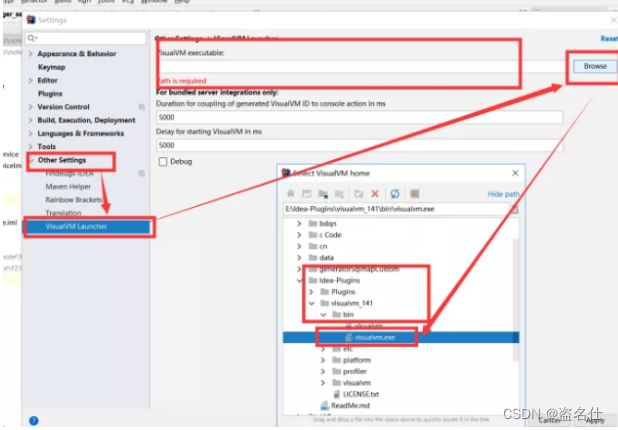
右鍵使用VM插件啟動
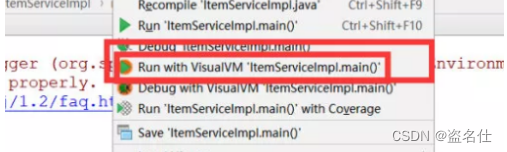
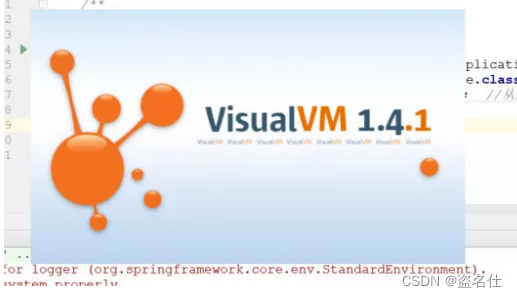
?
可查看jvm狀態,然后就可以自行調試咯:
?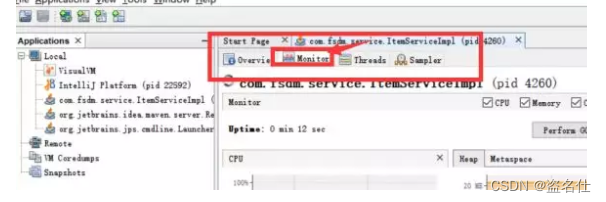
?
5、Translation
最好用的翻譯插件,功能很強大,界面很漂亮。
插件地址:https://plugins.jetbrains.com/plugin/8579-translation
成功標志:重啟idea后如果插件加載成功右下角出現"Google Translation"。
使用方法:選擇單詞右鍵。
6、Alibaba Java Coding Guidelines(P3c)
阿里巴巴出品的java代碼規范插件。
可以掃描整個項目找到不規范的地方 并且大部分可以自動修復
雖說檢測功能沒有findbugs強大,但是可以自動修復
阿里巴巴Java編碼指南插件支持。
插件地址:https://plugins.jetbrains.com/plugin/10046-alibaba-java-coding-guidelines
成功標志:點擊IDEA菜單欄tools,出現阿里編碼制約。
使用方法:右鍵,點擊編碼制約規范。
7、lombok
解決IDEA無法識別lombok問題。
插件地址:https://www.projectlombok.org/download
8、PlantUML integration
mac需要提前安裝homebrew:macOS(或 Linux)缺失的軟件包的管理器 — Homebrew
1)安裝Graphviz,安裝完畢需要重啟IntelliJ IDEA使得Graphviz生效。
官方:Download | Graphviz ,建議從百度云下載。
百度:百度網盤-鏈接不存在
2)IDEA新建UML,然后配置Graphviz

?
9、EasyCode代碼生成器
1)ctrl+alt+s --> 選擇Plugins --> 安裝Easy Code插件? ?-->? 安裝之后注意重啟idea!
2)安裝好插件后,在IDEA中選擇Database后
3)配置代碼生成器ctrl+alt+s --> 選擇EasyCode --> Template Setting
4)生成代碼:選擇數據庫表生成
10、Background Image Plus背景圖設置
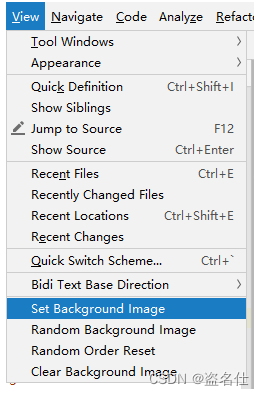
?
11、Grep Console日志高亮

?
12、Rainbow Brackets彩虹括號
在代碼非常復雜時,各種俄羅斯套娃式的括號簡直讓人心碎,Rainbow Brackets則是一款可以對成對括號進行著色的插件,顧名思義“彩虹色的括號”,從此復雜代碼一眼即可看穿!
裝完插件,括號都被染上了彩虹的顏色。
13、Statistic代碼統計
統計代碼量:
- 統計有多少行代碼
- 統計實際代碼量
- 統計空行數
- 統計注釋數
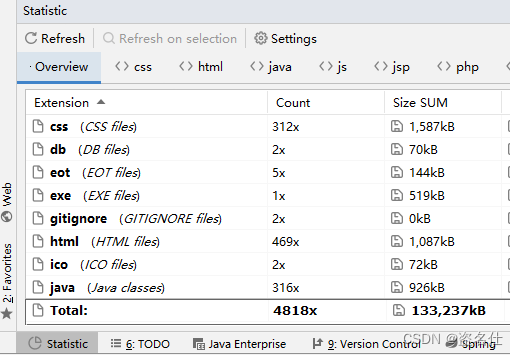
14、RestfulToolkit
- 快速定位controller中url
- 快速測試controller中url(可取代postman)
15、GsonFormat快速轉java對象
新建一個Test.java類,右鍵找到GsonFormat點擊進入貼入json代碼確認即可。
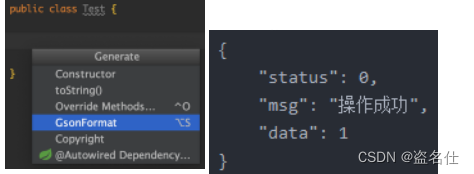
?
16、Json Parser對json文件的格式化
Json Parser。
17、Properties
.properties鍵值對文件,中文自動識別。
18、GittoolBox
配合版本控制工具git使用,非常直觀顯示當前項目分支,及代碼未更新,未提交數目。省去查詢分支和最新代碼等不必要的麻煩。
主要可以查看每一行代碼,當時誰做的開發。
19、EasyYapi
idea的插件—可快速生成yapi的接口文檔(代碼0入侵)。
20、 Git Commit Template
git提交規范插件。

?
其他:IDEA導出文件插件
21、 any-rule
正則表達式插件,空白處右鍵呼出查看。
22、sonarlint
sonar的插件名稱為sonarlint
二、常用配置
1、自定義java類注釋(每次創建類的時候才有用)
- File ->Setting ->Editor ->File and Code Templates
- 打開面板的includes的Tab頁簽 -> File Header
| /** * @author rocky(huangchunjie0513@163.com) * @date ${YEAR}-${MONTH}-${DAY} */ |
2、自定義eclipse格式的方法模板
- File ->Setting ->Editor ->Live Templates
點擊“加號”新建一個“Template Group”:rockyDefine
- 設置Enter模式觸發

?
| Abbreviation: | * | |
| Template text: | * * * $param$ * @return $return$ * @author rocky * @date $date$ */ | |
| Edit vaiables: | date | date() |
| param | groovyScript("_1.collect {'@param ' + it}.join('\\n * ') + ''", methodParameters()) | |
| return | methodReturnType() | |
| 以上字段統一勾選“Skip if defined” | ||
3、idea中鼠標放上去顯示注釋
- 打開idea
- file--->setting--->Editor--->General在other中有個(idea2021版本在file-setting-Editor-Code Editing)
show quick documentation on mouse move?打上這個√
4、idea中maven控制臺亂碼
setting ->Build Tools ->Maven ->Runner ->VM Options:-Dfile.encoding=GB2312
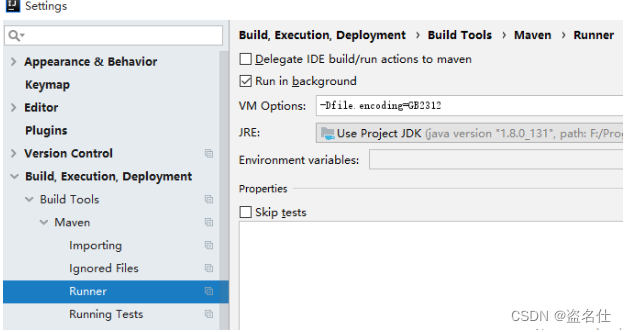
?
5、idea中maven compile、package等報錯
1)程序包com.sun.image.codec.jpeg不存在 或者找不到符號,請保證maven編譯的jdk版本與項目的jdk版本一致。
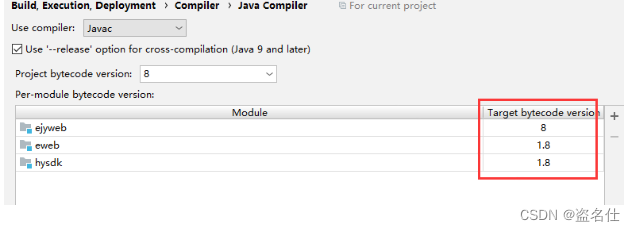
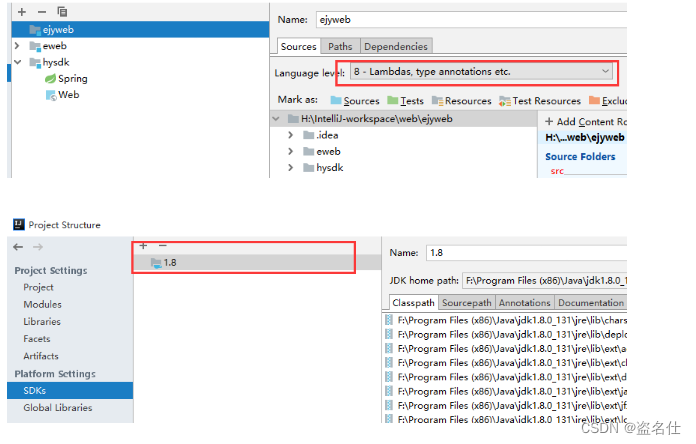 ?
?
?
2)${java.home}/lib/rt.jar;${java.home}/lib/jce.jar
3)spring-boot-maven-plugin打包出來的jar是不可依賴的,新增exec調整如下:
<plugin> <groupId>org.springframework.boot</groupId> <artifactId>spring-boot-maven-plugin</artifactId> <configuration> <classifier>exec</classifier> </configuration> </plugin>
ps:如果工程找不到依賴工程,可以對依賴工程先maven install。
6、IDEA屏蔽mapper:No beans of 'SysLogMapper' type found.
修改idea配置,將spring 的severity的值設置為"warning", 如下:

?
7、IDEA生成chm
IDEA生成chm文檔在 “Tools->Gerenate JavaDoc” 面版
| Other command line arguments: | -encoding utf-8 -charset utf-8 |
8、IDEA自帶http模擬
頂層工具欄依次?Tools -> HTTP Client -> Test RESTFUL Web Service?打開后,IDEA REST Client 控制臺的界面如下
9、屏蔽過多黃色警告setting->Inspections->
1、忽略java類方法的參數 與注釋;
Javadoc issues->
參數不一致的屏蔽:Declaration has problems in Javadoc referen紅色配色改成waring
參數沒有注釋:Dangling Javadoc comment、Declaration has problems去掉勾選
2、忽略neverused
Java->Unused declaration去掉勾選
3、Could not autowire. No beans of … type found
Spring->severity 的值設置為"warning"
三、常見問題
1、spring-boot-starter-web包爆紅,org.openjfx:javafx.base jar下載失敗
最新版的IDEA中maven默認使用了jre11的版本,需要調整成與項目一致的jre版本(比如:jre1.8)。
ps:設置方式setting中找到maven->import界面。
四、其他
- 查看代碼歷史版本
- 調整idea的虛擬內存:
- idea設置成eclipse的快捷鍵
- 設置提示詞忽略大小寫
- 關閉代碼檢查
- 設置文檔注釋模板
- 顯示方法分隔符
- 設置多行tab
- 快速匹配方法的大括號位置
- 代碼結尾補全
- 模糊搜索方法
- 預覽某個類的代碼
- 查看方法在哪里被調用
- 代碼模板(代碼快捷鍵)
- 自動導包、自動移除沒用的包
- codota插件:可以優先顯示使用頻率較高的類、方法
- 快速查看類、字段的注釋
- 括號顏色區分
- 微服務項目中 將不同項目添加到同一個啟動窗口
- idea全局設置 (打開新窗口的設置)
- java mapper層代碼文件和mapper.xml文件相互跳轉
- 設置idea背景圖片
- maven tree (查看maven jar包依賴關系)
- 快捷鍵切換回上一個點擊開的tab
- idea自帶的ssh連接工具
- 代碼調用鏈路圖插件
- 獲取當前線程dump
- idea同個項目不同端口多開







》ISBN978-7-111-63687-8 第11章 11.1.3 樹的性質 節 第664頁的例9說明)



)





)

